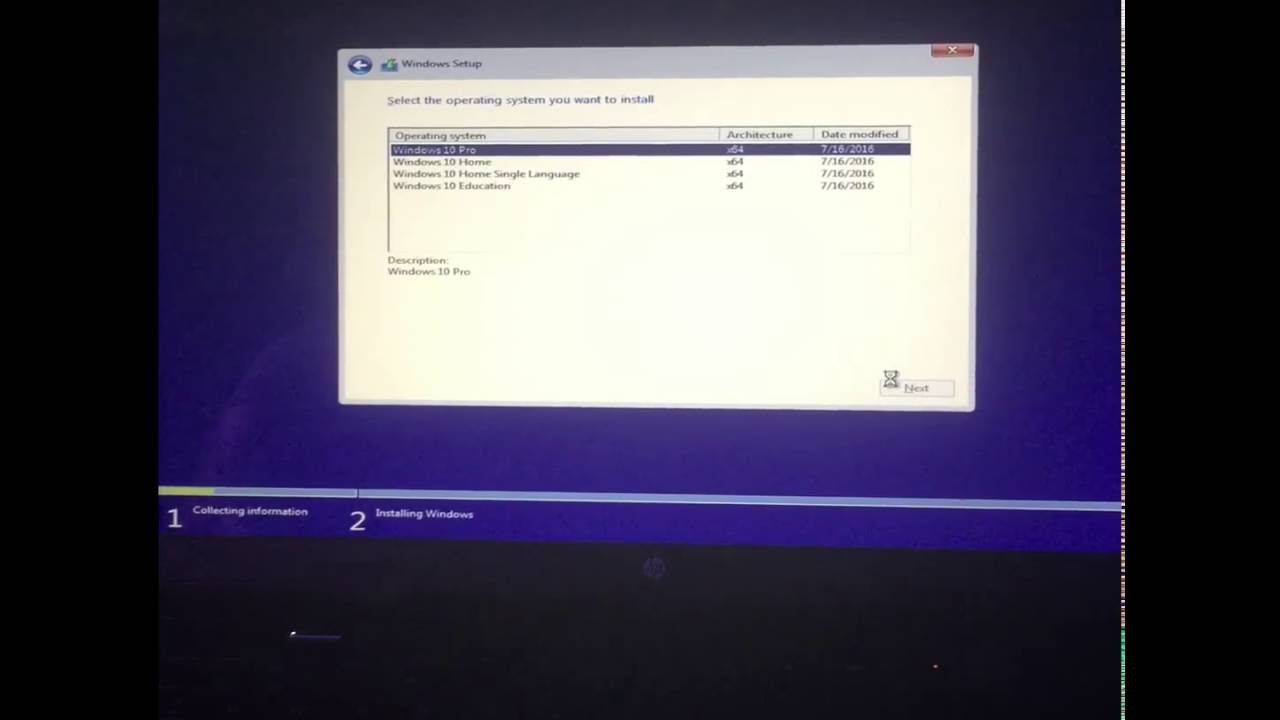Cara menampilkan watt di msi afterburner
MSI Afterburner adalah program pengaturan grafis yang populer digunakan oleh banyak gamer dan miner. Program ini menyediakan berbagai fitur untuk mengoptimalkan kinerja perangkat keras seperti kartu grafis dan prosesor. Salah satu fitur yang disediakan oleh MSI Afterburner adalah kemampuan untuk menampilkan pengukuran daya (wattage) pada kartu grafis. Hal ini penting bagi para miner karena dapat membantu mereka dalam memantau penggunaan daya dan menjaga suhu agar tetap stabil saat melakukan penambangan (mining). Berikut ini adalah langkah-langkah cara menampilkan watt di MSI Afterburner.
 |
| Cara menampilkan watt di msi afterburner |
1. Memastikan Kartu Grafis Terpasang dengan Benar
Pastikan kartu grafis yang ingin dipantau watt-nya terpasang dengan benar pada motherboard. Hal ini penting karena MSI Afterburner hanya dapat memantau pengukuran watt pada kartu grafis yang terpasang pada sistem.
2. Install MSI Afterburner
Jika belum menginstall MSI Afterburner pada sistem, Anda dapat mengunduhnya dari situs resmi MSI. Pastikan untuk menginstall versi terbaru agar dapat mengakses fitur terbaru termasuk fitur untuk menampilkan watt di layar.
Cara Top Up Ff
3. Buka MSI Afterburner dan Aktifkan Fitur Power Limit
Setelah MSI Afterburner terinstall, buka program tersebut dan pastikan fitur Power Limit telah diaktifkan. Fitur ini memungkinkan pengguna untuk mengatur batasan daya yang dikonsumsi oleh kartu grafis sehingga dapat mengoptimalkan kinerja perangkat keras dan mencegah kerusakan akibat penggunaan daya berlebih.
Untuk mengaktifkan fitur Power Limit, klik tombol ‘Settings’ di bagian bawah program dan pilih tab ‘General’. Kemudian centang opsi ‘Unlock Voltage Control’ dan ‘Unlock Power Limit’. Setelah itu, klik tombol ‘Apply’ dan ‘OK’ untuk menyimpan pengaturan.
10 Rekomendasi Macbook Bekas Terbaik dengan Kinerja Optimal untuk Anda
4. Tambahkan Wattage ke OSD (On Screen Display)
Setelah fitur Power Limit diaktifkan, selanjutnya adalah menambahkan wattage ke OSD (On Screen Display). OSD adalah fitur yang memungkinkan pengguna untuk menampilkan informasi hardware seperti suhu dan penggunaan daya langsung di layar.
Untuk menambahkan wattage ke OSD, klik tombol ‘Settings’ dan pilih tab ‘Monitoring’. Kemudian klik tombol ‘Active hardware monitoring graphs’ dan centang opsi ‘Power’ dan ‘Power limit’. Setelah itu, klik tombol ‘Apply’ dan ‘OK’ untuk menyimpan pengaturan.
5. Aktifkan OSD pada Layar
Setelah wattage ditambahkan ke OSD, langkah terakhir adalah mengaktifkan OSD pada layar. Untuk mengaktifkan OSD, buka game atau aplikasi yang ingin Anda mainkan atau pantau. Kemudian tekan tombol hotkey OSD (biasanya tombol Insert) untuk menampilkan OSD di layar.
Dalam OSD, Anda dapat melihat wattage kartu grafis yang sedang digunakan saat mining atau bermain game. Anda juga dapat memantau suhu, kecepatan kipas, penggunaan CPU, dan informasi hardware lainnya.
Cara Mengatasi Windows cannot be installed to this disk 0 partition 1